
Para quem trabalha com uma rede de computadores dentro de um determinado espaço, programas como o Deep Freeze Standard são muito úteis, pois permite que aumentar o grau de proteção do seu equipamento.
Embora este tipo de software não se limite a um estilo de utilização de computadores, são comuns neste tipo, visto que neles existe um número variado de pessoas que habitualmente os manipula.
E esta é a razão pela qual é tão amplamente utilizado, já que o Deep Freeze Standard oferece um sistema para “Congela” o PC em um ponto específico de uso, incluindo programas, arquivos e configurações.
Dessa forma, quando uma terceira pessoa começar a utilizá-lo para realizar algum tipo de tarefa ou conectar um dispositivo com uma possível infecção, ele pode ser reiniciado.
Ressalta-se que quando falamos em recomeçar, queremos dizer que mesmo após as ações realizadas pela pessoa, a equipe retorna à forma inicial em que a configuração foi definida.
Se quiser conhecer um pouco mais sobre este interessante programa, que é muito útil para quem quer dar maior proteção aos seus computadores Windows, continue lendo.
Principais recursos padrão do Deep Freeze
Dedicado principalmente a criar partições virtuais, pode ser comparado a um “backup de segurança” contra qualquer possível invasor ou modificação que danifique o dispositivo.
Em caso de situação semelhante, será necessário apenas acessar as configurações do programa e execute a reinicialização, para que os valores iniciais do equipamento sejam restabelecidos.
Para poder gerar este tipo de função de forma eficiente, o programa possui algumas características que lhe permitem cumprir a sua missão.
Qualidades de proteção
O “Phising” é um novo tipo de ameaça que se tornou muito comum nos computadores de entidades públicas, por isso o Deep Freeze Standard se especializou no mesmo, tentando evite ameaças de dia zero.
Isso expande as configurações do antivírus, que geralmente definem um limite. Através deste programa poderá fazer desaparecer qualquer infecção imprevista.
Tecnologia de restauração
Conforme mencionado acima, possui a capacidade de reiniciar o computador para restaurar um valor previamente configurado com o programa, garantindo assim o recuperação total do equipamento.
Habilidades gerenciais
A fim de evitar manipulação incorreta por terceiros, a execução de reinicializações é protegida por senhas e um controle de invisibilidade. Ocultando a aparência do ícone na tela.
Por outro lado, configura a liberdade de uso dos dispositivos conectados ao computador. Além disso, faz backup das atualizações do sistema operacional para poder implementá-las caso a reinicialização seja executada.
Instale o Deep Freeze Standard no Windows
Um dos sistemas operacionais mais utilizados é o da Microsoft, por isso o programa busca apresentar a melhor compatibilidade com o Windows.
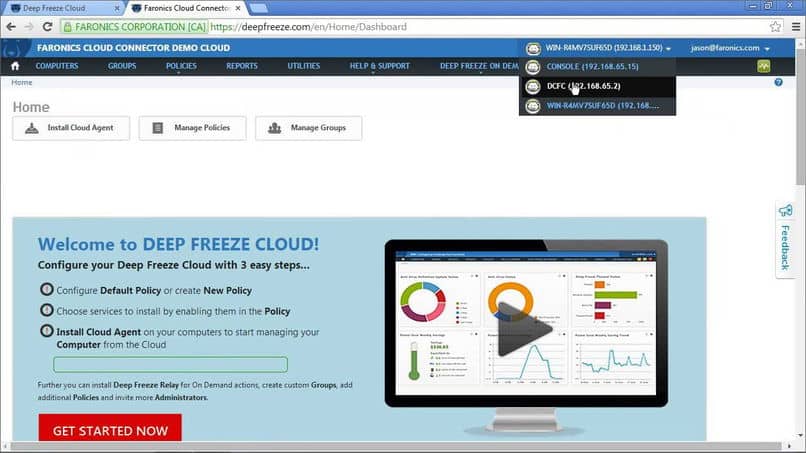
Para poder instalar o programa neste SO, só será necessário obter o arquivo executável. E abra-o assim que estiver dentro do computador.
A janela do assistente consiste no mesmo procedimento de instalação que qualquer outro software, portanto, após clicar em “Avançar”. Surgirá o pedido de aceitação das condições do “Contrato de Licença” e o pedido do seu código.
A partir daqui, a série de discos que seu computador possui é exibida, o disco rígido sendo selecionado por padrão. Neste ponto, o espaço de armazenamento é escolhido dentro do qual o valor de “Congelar”.
Permitindo que você gere a partição virtual, a instalação começará e o computador será reiniciado assim que terminar. Quando você iniciar o computador novamente, ele se oferecerá para definir uma senha.
A configuração da criptografia será inteiramente sua, pois é um aspecto que serve para confirmar o procedimento quando o “Reinício” for realizado posteriormente.
Depois que todas essas etapas forem concluídas, tudo o que você precisa fazer é ativar o software Deep Freeze Standard. Além de estabelecer as configurações para aplicar as alterações e reiniciar o computador novamente.
Desta forma simples, você já terá instalado uma ferramenta de proteção muito útil em seu computador, através de um procedimento simples. Estabelecendo os valores que melhor protegem o aspectos do seu PC.